Bonjour, je voudrais signaler un problème que je rencontre presque tous les jours - il semble y avoir une fuite de mémoire dans le processus du Centre de contrôle, il utilise plus de 8 Go de mémoire. L'autre jour, il est monté à plus de 70 Go! C'est assez ennuyeux de devoir vérifier constamment le Moniteur d'activité et de recevoir des notifications indiquant que mon Mac manque de mémoire. Comment puis-je résoudre ce problème?
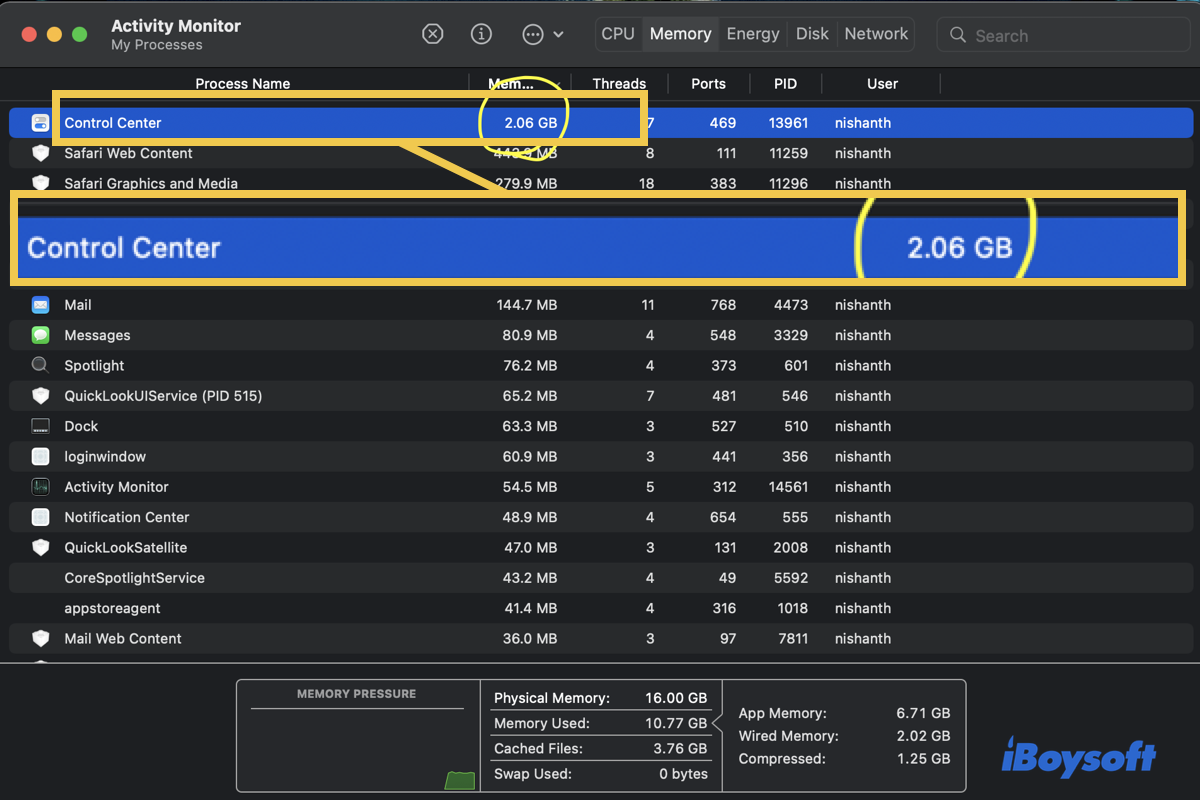
Un processus du Centre de contrôle qui utilise presque toute la mémoire est un gros problème car cela ne laisse aucune mémoire disponible pour le bon fonctionnement du Mac. Quoi qu'il en soit, chaque action effectuée sur cette machine nécessite de la mémoire et de l'espace de travail.
Si vous rencontrez également ce problème, vous avez de la chance, car cet article explore pourquoi le Centre de contrôle entraîne cette fuite de mémoire et rassemble toutes les solutions possibles pour le résoudre. Continuez à lire!
Le Centre de contrôle consomme presque toute la mémoire sur Mac: pourquoi
Le Centre de contrôle sur Mac est un utilitaire fascinant qui vous donne un accès rapide à certains paramètres clés de macOS, tels qu'AirDrop, Wi-Fi, Focus, et plus encore. Cela améliore grandement l'efficacité au travail lors de l'utilisation de cette station de travail.
Étant l'une des principales fonctionnalités à partir de macOS Big Sur, le Centre de contrôle gère plusieurs tâches attribuées par les utilisateurs et les affecte à différentes applications, processus ou extensions liés. Cela lui fait consommer beaucoup de mémoire sur votre Mac, surtout lorsque la machine accumule de plus en plus de caches, préférences, fichiers utilisateur, journaux principaux, données d'application, paquets, extensions, etc., sur le disque dur.
Plus il y a de fichiers utilisateur générés sur un Mac, plus de mémoire et de ressources CPU sont consommées par le processus du Centre de contrôle pour maintenir ses performances normales. Nous devons alléger la charge sur le Centre de contrôle pour maintenir la santé du disque dur et la durée de vie de la machine.
Partagez cet article avec plus de personnes qui rencontrent le problème de consommation importante de mémoire par le processus du Centre de contrôle.
Le processus du Centre de contrôle consomme sauvagement toute la mémoire sur Mac: comment le réparer
Cet article propose deux approches pour libérer la mémoire et le CPU occupés par le processus du Centre de contrôle: l'une est de nettoyer les fichiers inutiles du disque dur du Mac, et la seconde est d'arrêter manuellement le processus du Centre de contrôle, ainsi que d'autres processus qui consomment sauvagement la mémoire et le CPU.
Approche 1: Nettoyez les fichiers inutiles sur le disque dur du Mac
Nettoyer les fichiers inutiles libère plus d'espace disque disponible sur un Mac, de sorte que le Centre de contrôle n'utilise pas trop de mémoire et de CPU pour exécuter les commandes données par les utilisateurs.
Il est assez difficile de déterminer quels fichiers sont des déchets inutiles à moins d'obtenir l'aide d'un nettoyeur de déchets Mac professionnel. Nous recommandons vivement iBoysoft DiskGeeker, conçu pour scanner le lecteur système, généralement étiqueté comme Macintosh HD, Macintosh HD - Data, macOS ou macOS - Data à la recherche de données redondantes. Il peut trouver des informations et des fichiers plus nécessaires dans le cache système, les journaux utilisateur, le cache d'application, les téléchargements, etc.
Les fichiers et dossiers seront répertoriés avec le nom du fichier, la date de modification et la taille pour que les utilisateurs sélectionnent les fichiers à nettoyer pour libérer de l'espace sur le lecteur système, améliorer les performances du Mac et réduire les plantages du système.
Étape 1: Téléchargez iBoysoft DiskGeeker, et sélectionnez un volume du disque de démarrage, généralement étiqueté macOS - Data, macOS, ou Macintosh HD, ou Macintosh HD - Data.
Étape 2: Cliquez sur "Nettoyer les déchets" dans la barre d'outils.
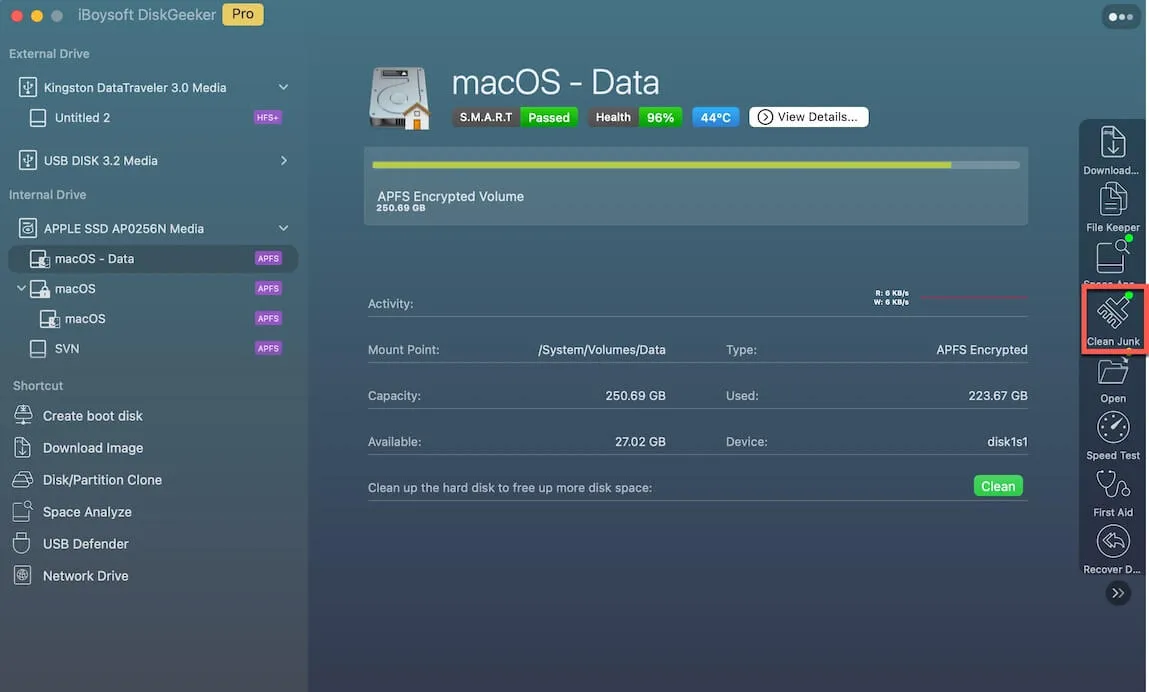
Étape 3: Sélectionnez un dossier dans le volet de gauche et choisissez les fichiers/dossiers que vous souhaitez supprimer.
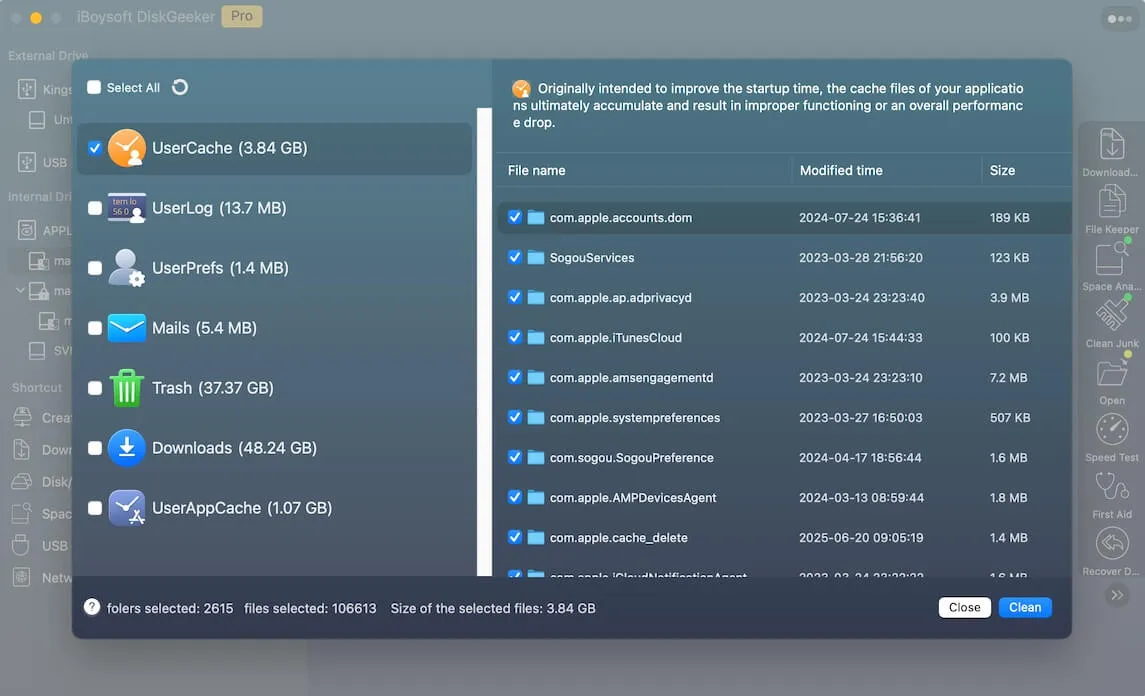
Étape 4: Cliquez sur "Nettoyer" puis sur "Ok". Vous ne pourrez pas nettoyer certains fichiers si vous n'avez pas l'autorisation de le faire.
Avec les fichiers inutiles supprimés de votre machine, les informations d'utilisation de la mémoire et du CPU retournent à un état normal.
Approche 2: Arrêtez le processus du Centre de contrôle dans le Moniteur d'activité
Une fois que le processus du Centre de contrôle entraîne une fuite de mémoire et une forte consommation CPU, il est judicieux de le fermer manuellement depuis le Moniteur d'activité. Ensuite, il redémarre avec un état de fonctionnement normal. Voici comment faire:
- Ouvrez le Moniteur d'activité sur votre Mac dans Finder > Applications > Utilitaires> Moniteur d'activité.
- Sélectionnez le processus du Centre de contrôle dans la liste, et cliquez sur le bouton X dans la barre de menu en haut.
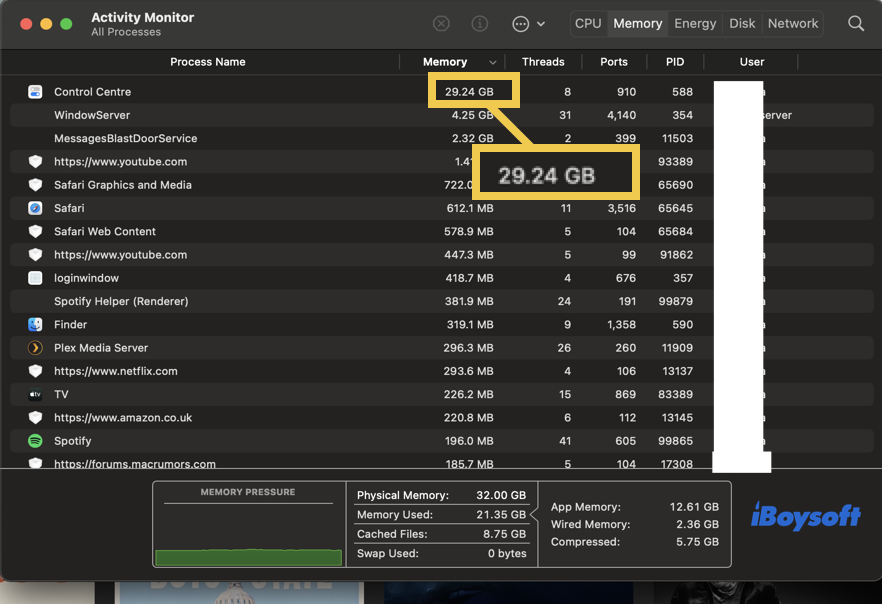
- Cliquez sur Forcer à quitter lorsque vous êtes invité par une fenêtre pop-up de confirmation.
Vous pouvez également arrêter le processus ayant une consommation élevée dans l'onglet mémoire ou volume CPU, ce qui vous permet de libérer les ressources utilisées sur votre Mac.
Mots finaux
Une mémoire et un CPU insuffisants rendent votre Mac lent, la fenêtre ou l'application que vous souhaitez lancer est lente, la barre de progression se fige, etc. Dans ce cas, un nettoyage immédiat des fichiers superflus ou un arrêt dans le Moniteur d'activité est une nécessité. Et le processus du Centre de contrôle entraînant une forte consommation de mémoire ou de CPU n'est pas une exception.
Cet article éclaire sur la manière de résoudre le problème du processus du Centre de contrôle qui consomme presque 100% de mémoire et de CPU, ce qui ressemble même à une fuite de mémoire. Si vous rencontrez le même problème, suivez le tutoriel pas à pas donné par cet article dès maintenant!